语言栏不见了怎样办,本文教您电脑语言栏不见了怎样办
正常情况下,语言栏图标会显示在屏幕右下方,但出现故障时,任务栏中的语言栏不见了,发现无法输入文字,这才发现电脑语言栏不见了,用户反复试了几次,结果都一样,这让用户非常的烦恼。下面,小编给大家准备了电脑语言栏不见了的处理技巧。
有的朋友会因为电脑的一个小问题而去重装电脑,比如说电脑语言栏不见了,出现这个问题根本没必要重装电脑。电脑语言栏也就是我们常说的输入法,那遇到电脑语言栏不见了怎么办?下面,小编给大家讲解电脑语言栏不见了的解决方法。
电脑语言栏不见了怎么办
打开开始菜单,然后选择控制面板选项
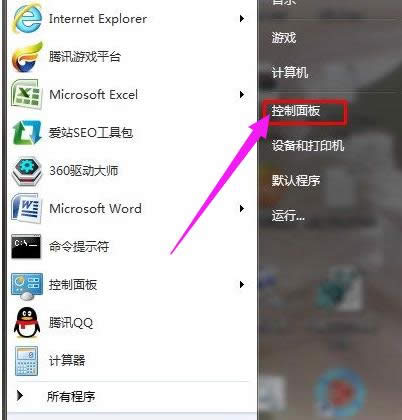
语言栏不见了载图1
选择更改键盘或其他输入法这个选项
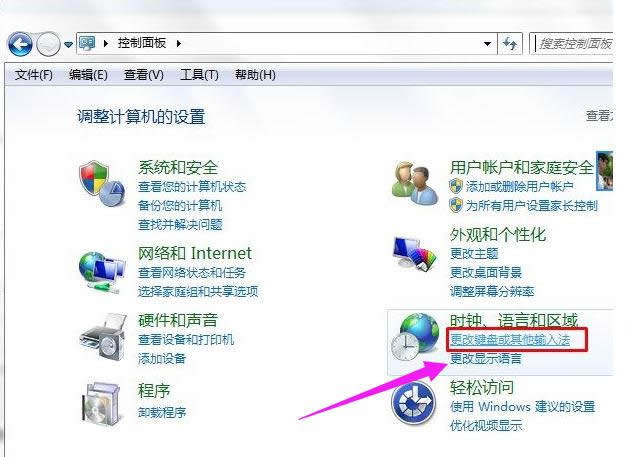
语言栏不见了载图2
在打开的区域和语言属性窗口中,点击窗口中的更改键盘按钮
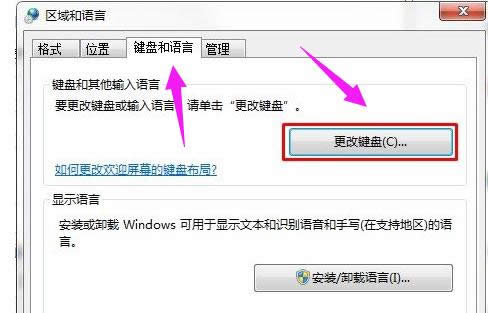
电脑载图3
然后打开文本服务和输入语言属性窗口,我们切换到语言栏选项卡
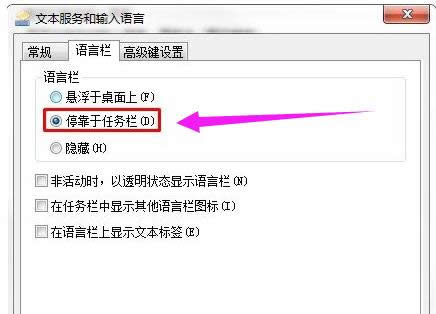
语言栏载图4
原来是这里勾选了隐藏,我们要显示出来,所以就要勾选停靠于任务栏这个选项,勾选
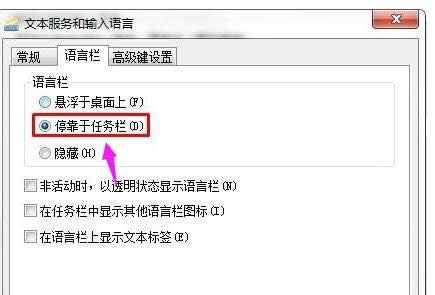
语言栏载图5
勾选之后点击确定按钮,回到区域和语言窗口中,我们再次点击确定按钮即可。
还有一种可能引起的原因就是你在使用杀毒软件优化系统的时候,把输入法的启动项去除了,他的名称是Ctfmon.exe,优化掉了怎么办呢?
打开开始菜单,然后选择运行选项,如图所示;没有运行按钮的可直接在左下角的框内输入:
然后在打开的运行对话框中输入命令Msconfig来打开系统实用配置程序
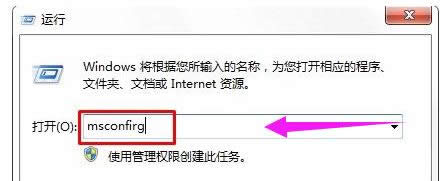
电脑语言栏载图6
在打开的系统配置窗口中,我们切换到启动选项卡下,找到一个名为Ctfmon的选项,勾选前面的小勾,由于这里我没有这个选项
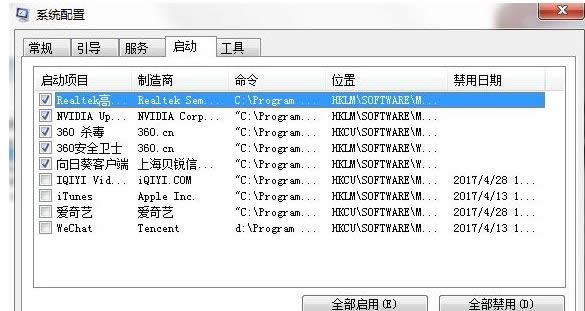
语言栏不见了载图7
从上图中可以看到我没有Ctfmon这个选项,可能是优化过头直接把其删除了吧,那么我们就要使用下面这种方法了,我们打开C:\Windows\System32目录下,找到一个名为Ctfmon.exe的程序,我们在这个程序上面右键-然后选择发送到,再选择桌面快捷方式
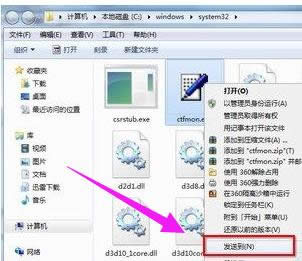
电脑语言栏载图8
之后我们在桌面可以看到多了一个名为Ctfmon.exe的快捷方式,我们将其剪切,然后打开开始菜单程序里面的启动文件夹,将其粘贴进去
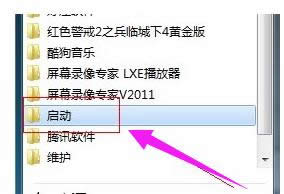
电脑语言栏载图9
右键启动这个文件夹之后,选择打开选项
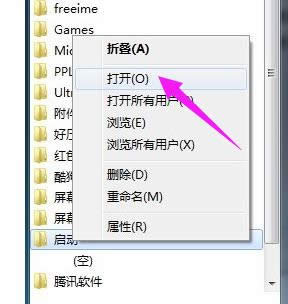
电脑载图10
打开之后把刚发送到桌面的快捷方式粘贴进去就可以了
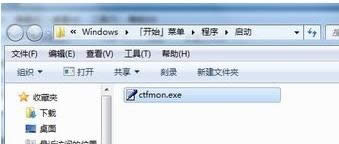
语言栏不见了载图11
以上就是电脑语言栏不见了的处理技巧。